在pycharm上搭建python+selenium自动化测试环境时,遇到一个很坑的问题:no moduel named ‘selenium’
如下图: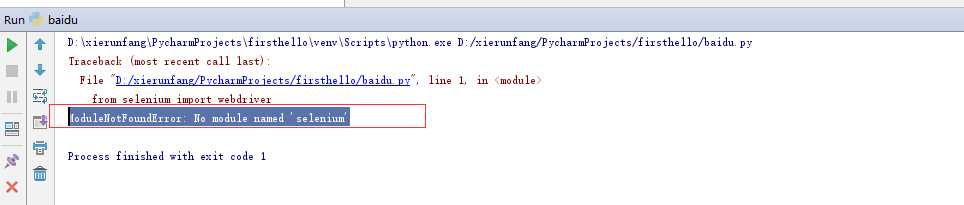
解决方法:
1.查看你的python是否正确安装了selenium包,没有的话,在你的python安装目录D:\Python36\Scripts下执行pip install selenium
安装完成后最好直接打开python,在下面输入from selenium import webdriver,回车后是否报错,没报错则说明成功安装selenium包
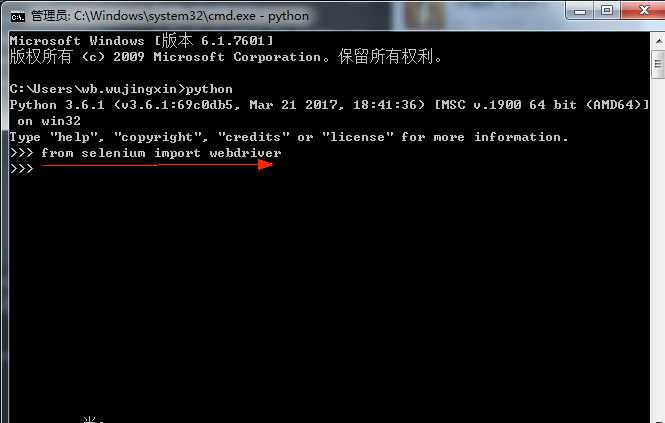
2.python安装好后,查看你的pycharm输出控制台,第一行就写了你所使用的python.exe的路径,如下图箭头处所示:

检查python使用的是不是你刚刚安装的,如果不是,换成你刚刚安装的python.exe路径。步骤如下:
I.打开pycharm,点击Settings,找到Project Interpreter,点击右边的下拉菜单下的show All...选项,如图:
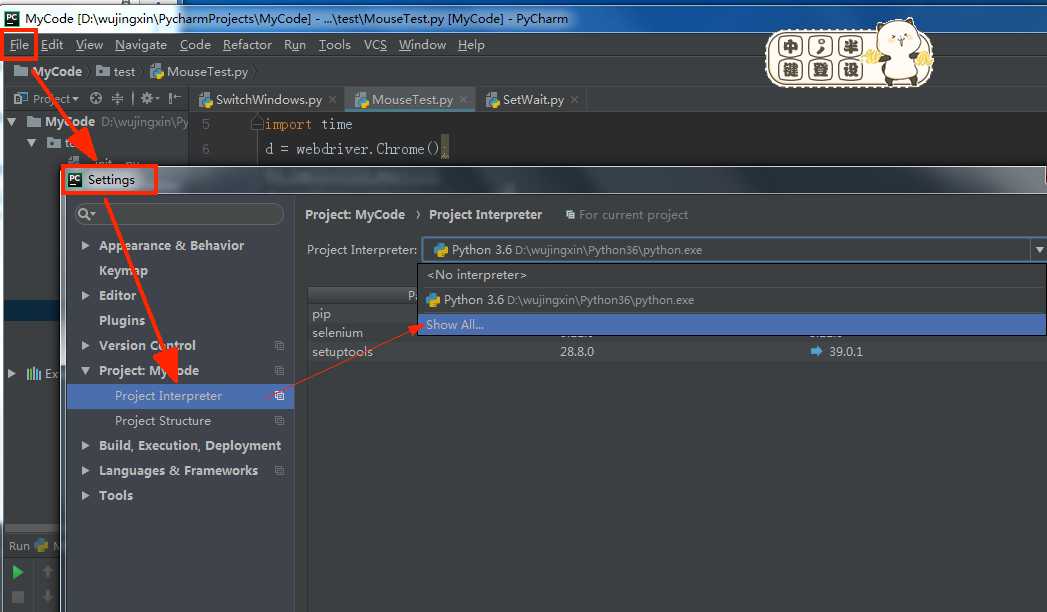

II.点击show All...选项后,点击框框中的+号,在点击System Interpeter选项,从右边的Interpreter把你安装的python路径加进去即可
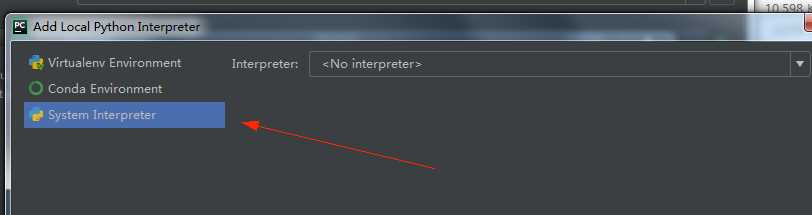
III.在I步骤的project Interpeter那里选择你加入的python路径,如出现pip、selenium、setuptools模块则代表成功了,可以使用selenium了
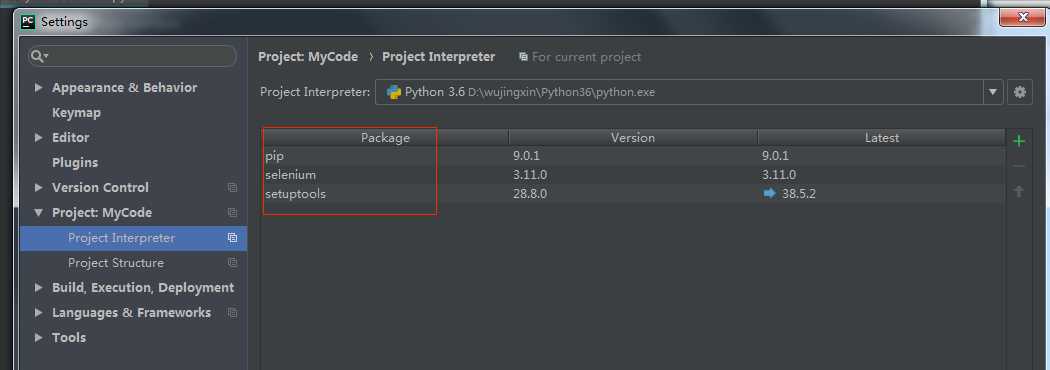
pycharm+selenium搭建环境之no module named 'selenium'异常解决
原文:https://www.cnblogs.com/yuer20180726/p/10797120.html